「アドレス帳登録/変更/消去」で設定したログインユーザー名とログインパスワードを、「SMTP認証」、「フォルダー認証」、「LDAP認証」の認証情報として使用します。
「SMTP認証」、「フォルダー認証」、「LDAP認証」で、別のログインユーザー名とログインパスワードを使用するときは、『ネットワークの接続/システム初期設定』「共有フォルダーを登録する」「アドレス帳の認証情報」を参照してください。
![]()
「SMTP認証」、「フォルダー認証」、「LDAP認証」で[ログイン用認証情報を使用]を選択したときのユーザー名は、「other」、「admin」、「supervisor」、「HIDE***」以外の名前を設定します。「***」は任意の文字列です。
![]() 操作部からユーザー管理者がログインします。
操作部からユーザー管理者がログインします。
![]() 画面右上の[初期設定](
画面右上の[初期設定](![]() )を押して初期設定画面を閉じます。
)を押して初期設定画面を閉じます。
「この機能を利用する権限はありません。」が表示されたときは、[確認]を押します。
![]() [アドレス帳管理]を押します。
[アドレス帳管理]を押します。
![]() ユーザーを選択します。
ユーザーを選択します。
![]() [認証情報]を押します。
[認証情報]を押します。
![]() 「SMTP認証」の[ログイン用認証情報を使用]を選択します。
「SMTP認証」の[ログイン用認証情報を使用]を選択します。
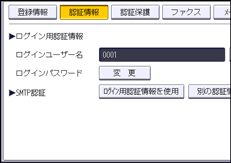
フォルダー認証のときは、「フォルダー認証」の[ログイン用認証情報を使用]を選択します。
LDAP認証のときは、「LDAP認証」の[ログイン用認証情報を使用]を選択します。
選択したい機能が表示されていないときは、[![]() 次へ]を押します。
次へ]を押します。
![]() [設定]を押します。
[設定]を押します。
![]() [閉じる]を押します。
[閉じる]を押します。
![]() ログアウトします。
ログアウトします。

